在职场办公时,处理数据经常会用到筛选功能,Excel表格中可以很方便的进行竖向筛选。例如:筛选出销售员为老余Excel的发车订单信息,如下图所示。
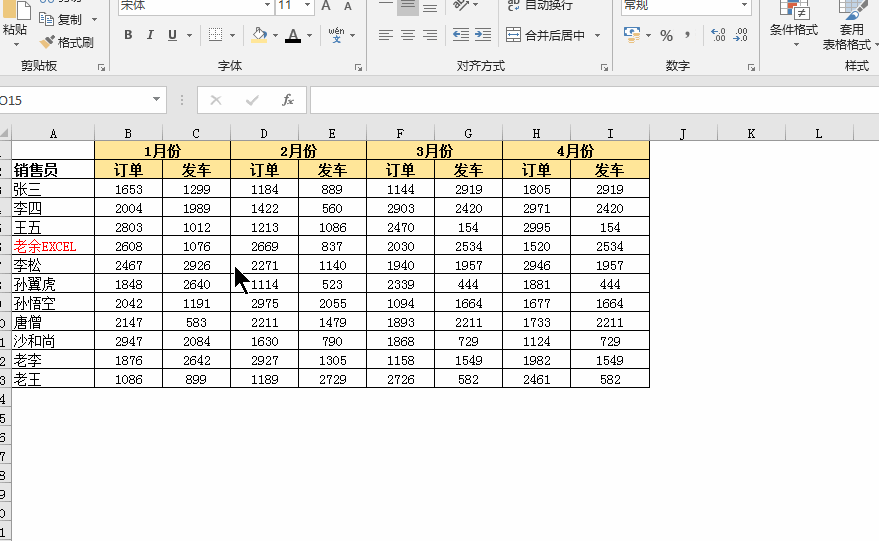
图一
有时为了工作需要,仅仅只会竖向筛选是不行的,还得会横向筛选。但Excel又没有提供此功能?怎么办?今天老余来分两种情况讨论下。
1、 筛选的是数字
筛选老余excel订单和发车大于3000的数据
意思是要把标红的筛选出来:
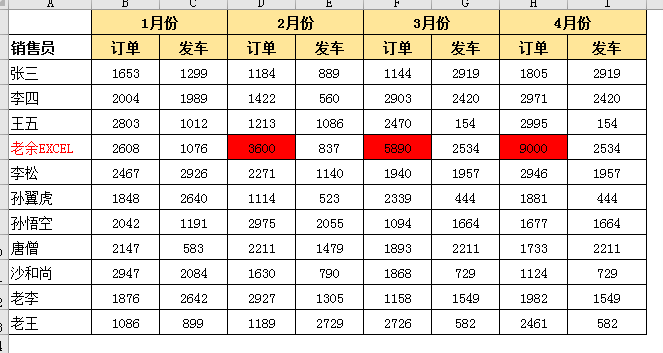
图二
步骤:
选取老余Excel这行,按Ctrl+F 查找所有的*(星号),然后点标题行值排序,按Shift不松选取小于3000的数字,按Ctrl+0 隐藏列即可
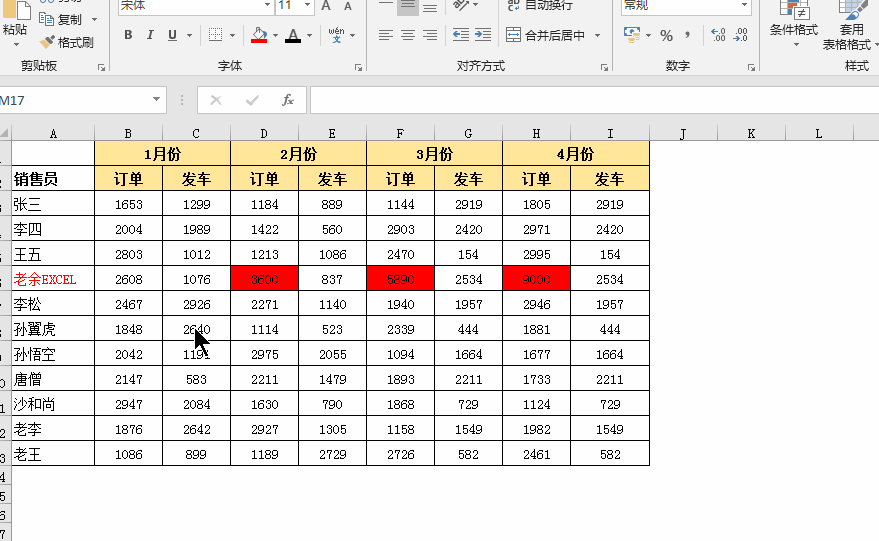
图三
2、 筛选的是文本,非数字
要求筛选出各个销售员的发车数
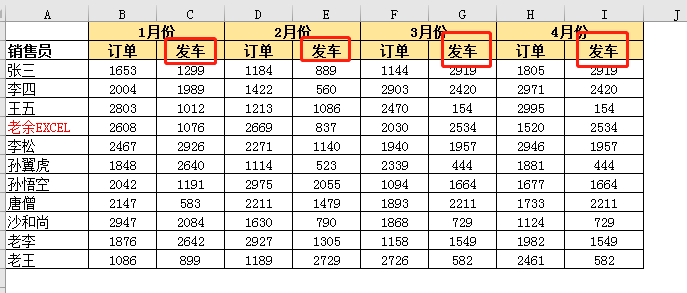
图四
相信大部分人的操作是,一个个把包含订单的各列都隐藏出来
数据少的话,还可以。数据多,岂不…
步骤:
选中销售员这行,按Tab键让发车显示为反白,再按Ctrl + \ 选中所有非发车的单元格,最后按Ctrl+0隐藏即可
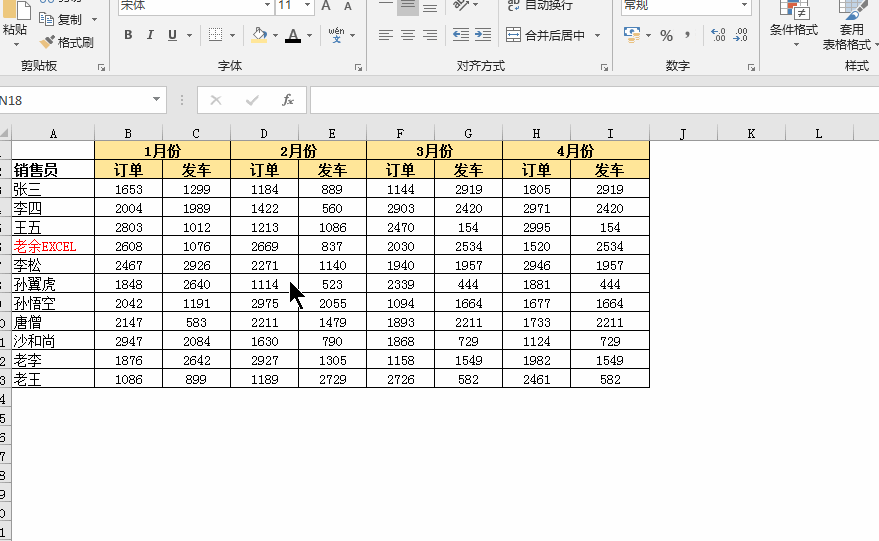
图五
怎么样,横向筛选是不是也很方便?办公的你,动手试试吧!

 iOS
iOS Android
Android Windows
Windows macOS
macOS